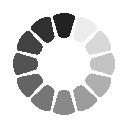아이폰 비밀번호 설정 및 관리는 매우 중요하죠. 아이폰은 개인정보를 보호하고, 기기의 보안을 유지하는 데 큰 역할을 하거든요.
따라서 비밀번호를 설정하고, 관리하는 방법을 제대로 이해하는 것이 필요하답니다. 여기서는 아이폰 비밀번호 설정 방법, 비밀번호를 잊었을 때의 대처 방법, 보안 강화를 위한 팁 등을 살펴볼게요.
아이폰 비밀번호 설정 방법
아이폰 비밀번호를 설정하는 방법은 다음과 같답니다.
- 설정 앱 열기: 아이폰 홈 화면에서 '설정' 앱을 엽니다.
- Face ID 및 암호 선택: 설정 메뉴에서 'Face ID 및 암호' 또는 'Touch ID 및 암호'를 선택합니다. (기기에 따라 다를 수 있답니다.)
- 암호 켜기: '암호 켜기'를 선택합니다.
- 암호 입력: 사용할 암호를 입력합니다. 암호는 4자리 숫자, 6자리 숫자, 맞춤형 숫자 코드, 맞춤형 영숫자 코드 중 하나를 선택할 수 있답니다.
비밀번호 설정을 완료하면, 아이폰을 잠금 해제할 때마다 이 비밀번호를 입력해야 합니다.
비밀번호를 잊었을 때 대처 방법
비밀번호를 잊었을 때는 다음과 같은 방법을 시도해볼 수 있답니다.
- Face ID 또는 Touch ID 사용: 아이폰이 Face ID 또는 Touch ID를 지원한다면, 비밀번호를 대신하여 이를 사용해볼 수 있답니다.
- iTunes 사용: 컴퓨터에서 iTunes를 열고, 아이폰을 연결한 후 복구 모드를 통해 아이폰을 초기화할 수 있답니다. 이 경우, 데이터가 삭제될 수 있답니다.
- iCloud 사용: '나의 iPhone 찾기' 기능을 사용하여 아이폰을 초기화할 수 있답니다. 이 방법 역시 데이터가 삭제됩니다.
- Apple 지원 문의: 그래도 해결되지 않는다면 Apple 지원에 문의하여 도움을 받을 수 있답니다.
공식 Apple 지원
몇 가지 정보를 확인해 주시면 가장 적합한 해결 방법을 알려 드리겠습니다. 전화, 채팅, 이메일 등을 통해 문의해 주세요.
support.apple.com
그 외에 다른 사항에 대한 궁금증을 공식 사이트에서 찾을 수 없을 경우에는 커뮤니티를 이용해서 질문을 하거나 기존의 해결 방법을 찾아 볼 수 있답니다.
공식 Apple 지원 커뮤니티
Apple 고객이 제품에 대해 서로 도움을 주는 포럼입니다. Apple ID를 사용하여 시작해 보세요.
discussionskorea.apple.com

보안 강화를 위한 팁
아이폰의 보안을 강화하기 위해 다음과 같은 팁을 참고하세요.
- 강력한 비밀번호 설정: 생일, 전화번호와 같은 쉬운 숫자 조합 대신, 복잡한 영숫자 조합을 사용하는 것이 좋답니다.
- 이중 인증 활성화: Apple ID에 이중 인증을 설정하여 계정 보안을 강화하세요.
- 정기적인 비밀번호 변경: 비밀번호를 주기적으로 변경하여 보안을 유지하세요.
- Face ID 또는 Touch ID 사용: 이러한 생체 인증 방법을 활용하여 보안을 강화하세요.
- 의심스러운 링크 주의: 피싱 공격을 방지하기 위해 의심스러운 링크나 이메일은 주의 깊게 확인하세요.
비밀번호 관리의 중요성
비밀번호는 아이폰의 보안을 유지하는 핵심 요소입니다. 강력하고 안전한 비밀번호를 설정하고, 주기적으로 변경하는 것이 중요합니다. 또한, 비밀번호를 잊었을 때의 대처 방법을 미리 숙지해두면, 긴급 상황에서도 빠르게 대응할 수 있답니다.
아이폰의 보안을 강화하는 것은 개인정보 보호뿐만 아니라, 기기의 안전한 사용을 위해 필수적입니다. 위에서 소개한 방법들을 참고하여, 아이폰 비밀번호를 설정하고 관리하는 데 유용하게 활용하세요.
Apple 지원 앱 을 미리 설치해 두시는 것도 하나의 방법입니다. 중요한 순간에 바로 이용할 수 있거든요.
Apple 지원
도움이 필요하신가요? 아끼는 Apple 제품에 필요한 지원을 모두 한곳에서 받아 보세요. Apple 지원에서 모든 Apple 제품 및 서비스에 대한 해결 방법을 필요에 맞게 제공해 드립니다. 구독을 관리
apps.apple.com
비밀번호 초기화 방법
비밀번호를 초기화하려면 다음과 같은 방법을 사용할 수 있답니다.
- iCloud를 통한 초기화: iCloud 계정에 로그인한 후 '나의 iPhone 찾기'를 통해 아이폰을 초기화할 수 있답니다. 이 방법은 데이터 백업이 필요합니다.
- iTunes를 통한 초기화: 컴퓨터에서 iTunes를 열고, 아이폰을 연결한 후 복구 모드를 사용하여 초기화할 수 있답니다. 이 과정에서도 데이터 백업이 필요합니다.
- Apple 지원 서비스 이용: 위의 방법들로 해결되지 않는다면 Apple 지원에 문의하여 전문적인 도움을 받을 수 있답니다.
백업의 중요성
아이폰 비밀번호를 초기화할 때 데이터를 잃지 않기 위해서는 정기적인 백업이 중요합니다. 아이폰은 iCloud 또는 iTunes를 통해 데이터를 백업할 수 있답니다.
백업을 설정하고 주기적으로 데이터를 저장하면, 비밀번호를 잊었을 때나 기기 문제가 발생했을 때 데이터를 안전하게 복구할 수 있답니다.
요약
아이폰 비밀번호 설정 및 관리는 아이폰 사용에 있어서 중요한 부분입니다.
강력한 비밀번호를 설정하고, 비밀번호를 잊었을 때의 대처 방법을 숙지하며, 정기적인 백업을 통해 데이터를 안전하게 보호하는 것이 필요합니다. 아이폰의 보안을 강화하여 개인 정보를 안전하게 지키고, 기기를 안전하게 사용하는 습관을 기르는게 좋을 것 같네요.
여드름의 원인과 오해 -대처 방법
여드름때문에 고민이 많으시죠? 여드름은 많은 사람들이 경험하는 피부 문제로, 특히 청소년기와 성인 초기에서 흔히 나타나죠. 하지만 여드름은 그 자체만으로도 심리적, 사회적 스트레스를
avoid-scams.tistory.com
갤럭시 Z6 시리즈 디자인 변화 얼마나 달라졌나?
삼성 갤럭시 Z6 시리즈는 최신 스마트폰 기술과 혁신적인 디자인의 집약체로, 전작과는 확연히 다른 변화를 선보였답니다. 여기서는 갤럭시 Z6 시리즈의 디자인 변화에 대해 깊이 있게 살펴보려
alpha.mindtrip.kr